I den här handledningen kommer du att lära dig hur du kan justera inställningarna för Midjourney optimalt för att skapa ännu mer imponerande bilder. Det finns standardinställningar som ger en bra grund, men för att utnyttja programvarans fulla potential är det viktigt att känna till och förstå de olika alternativen. Jag kommer att steg för steg förklara vilka inställningar du kan göra och hur du effektivt använder dem för att maximera dina bildgenereringsresultat.
Viktigaste insikterna
Att välja rätt version av Vision, justera kvaliteten och detaljnivåerna samt experimentera med olika parametrar är avgörande för att förbättra din bildgenerering i Midjourney. Genom att använda tekniken på rätt sätt kan genereringen av innehåll avsevärt förbättras.
Steg-för-steg-guide
För att ändra inställningarna i Midjourney börjar du med kommandot "/inställningar". Där kommer du att få en översikt över alla tillgängliga anpassningsalternativ.

Först kan du ange önskad version av Midjourney. Vid tidpunkten för inspelningen av den här videon använder vi Version 4, den senaste versionen. Det är allmänt känt att den senaste versionen oftast ger de bästa resultaten. Om du emellertid föredrar den tidigare Version 3 eftersom den på vissa sätt bättre passar dina behov, kan du också välja den.

En annan viktig parameter är läget. Här kan du aktivera "Anime-läget" om du vill generera bilder i anime-stil. Detta kan vara ett intressant sätt att utveckla din kreativitet och prova på nya stilar.

Gå sedan vidare till kvalitetsinställningen. Du kan välja mellan olika kvalitetsnivåer: Låg, Normal eller Hög. Observera dock att beräkningstiden kan fördubblas vid högre kvaliteter. Tänk noga igenom vilken kvalitetsnivå du behöver, särskilt om du har en begränsad mängd bilder per månad.

I nästa steg kan du anpassa detaljnivån på din bild. Här kan du välja mellan lite, medium och mycket detaljerat. Högre detaljnivåer ger visserligen imponerande resultat, men kan också kräva mer beräkningskraft.

En annan viktig punkt är bildskaleringen. Du kan ange om bilden ska skalas upp i standardformatet, mindre varianter eller till och med i en betaversion. Betaversionen kan optimeras i framtiden, så det är värt att prova den.

I den sista raden finns alternativen att antingen hålla din bild offentlig eller privat. Om du aktiverar det privata alternativet kommer din skapelse endast att vara synlig för dig, vilket kan vara särskilt viktigt om du arbetar med känsliga eller unika projekt.

Det finns också "Avslappningsläget", som möjliggör en långsammare generering för att optimera beräkningstiden. För snabbare resultat kan du använda "Snabbläget". Observera att vissa lägen har olika begränsningar eller fördelar.

En spännande funktion som du absolut bör prova på är "Remix-läget". Detta alternativ låter dig göra justeringar när du genererar bilder. Du kan till exempel ändra stilen eller specifika detaljer på din redan genererade bild och göra en individuell anpassning.

När du är i Remix-läget, ange bilden du vill ändra och lek med mallen. Du kan gå till en variant och göra specifika justeringar, som att lägga till en borg i himlen eller lägga till snö.
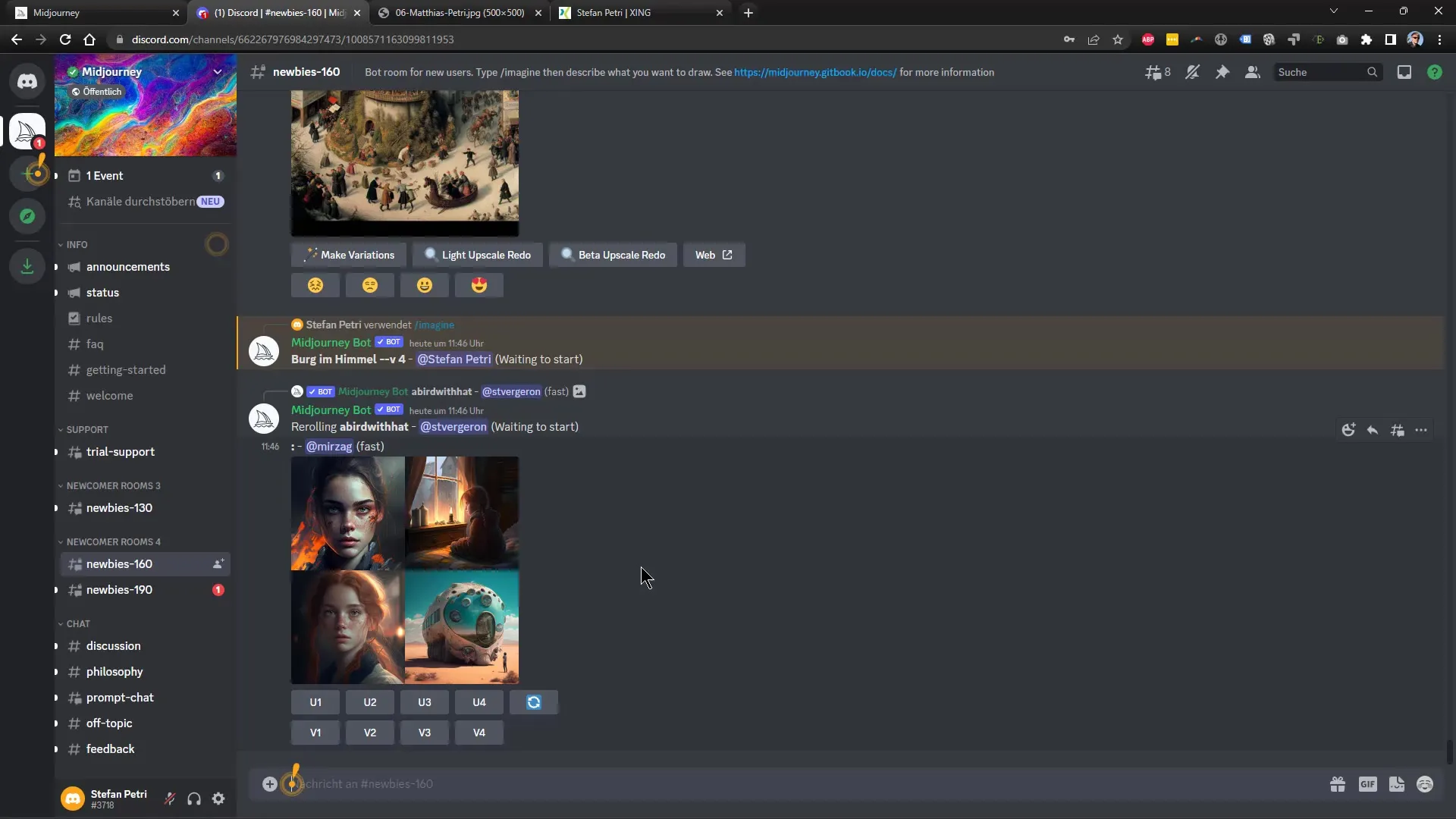
De senaste justeringarna är avgörande för en slutgiltig, imponerande bild. Använd möjligheten att spara varianterna och lägga till ytterligare detaljer i efterhand.

Till sist, när du är nöjd med de genererade bilderna, kan du begära den högupplösta versionen av bilden. Kontrollera först hur estetiken ser ut i olika inställningar för att vara säker på att du får bästa möjliga resultat.
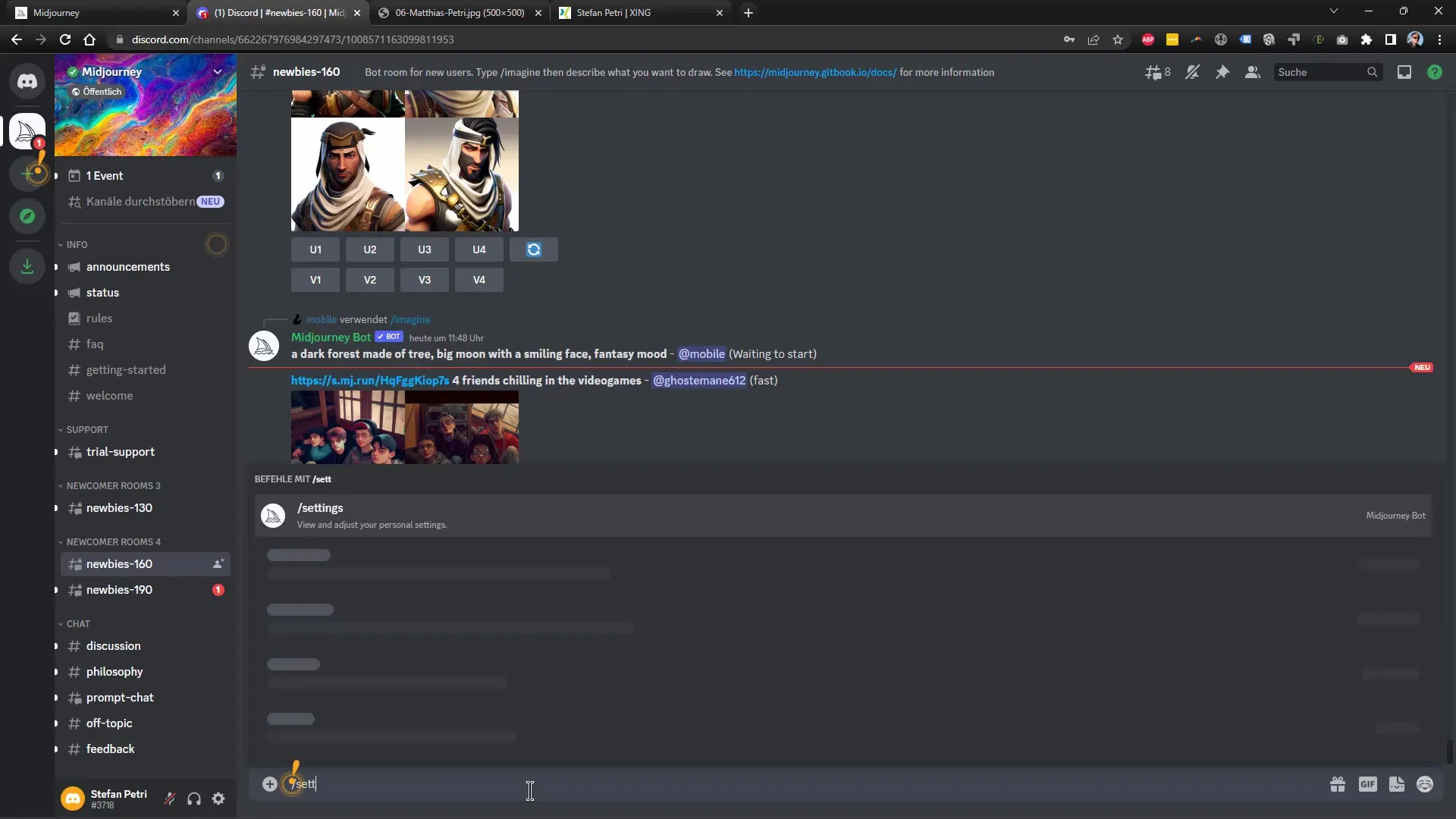
Sammanfattningsvis erbjuder Midjourneys inställningar en otrolig flexibilitet och många möjligheter att få det bästa ut av din bildgenerering. Genom att experimentera och testa kan du ta reda på vilka inställningar som bäst tillgodoser dina konstnärliga behov.
Sammanfattning
I den här handledningen har du fått lära dig hur viktigt det är att välja rätt inställningar i Midjourney. Från att välja visionversionen till kvalitet och detaljrikedom, samt remixläget - alla dessa alternativ gör det möjligt för dig att generera imponerande och individuella bilder. Testa både inställningarna för att se vad som fungerar bäst för dig.
Vanliga frågor
Vad är skillnaden mellan Midjourneys visionversioner?Den senaste visionversionen ger vanligtvis bättre resultat, men ibland kan en tidigare version ha specifika fördelar.
Hur kan jag justera kvalitetsgraden?Du kan välja kvalitetsgraden mellan låg, normal och hög, där högre kvalitetsnivåer kräver mer beräkningstid.
Vad är remixläget?Remixläget gör det möjligt att återigen redigera redan genererade bilder och anpassa deras stil eller specifika detaljer.
Hur skalas bilderna?Du har olika alternativ för bildskalering: standardstorlek, mindre eller en betaversion av skalning.
Hur kan jag hålla mina bilder privata?Du kan aktivera en privat lägealternativ när du genererar bilden, vilket begränsar synligheten.


